

AT&T is met zijn Uverse en Fiber een dominante speler op de markt voor internetserviceproviders, maar de apparatuur die zij leveren heeft niet altijd indruk gemaakt op zijn klanten.
Dit heeft ertoe geleid dat steeds meer klanten de voorkeur geven aan eigen apparatuur in de vorm van routers en modems voor hun internet.
Een zo'n product is de Google Nest Wifi, een draadloze router met mesh-mogelijkheden die Hoge snelheid internet samen met maximale connectiviteit met elke ISP zoals: Verizon , Xfinity van Comcast , CenturyLink , of Spectrum .
Google Nest Wifi werkt met AT&T Uverse en AT&T Fiber. Om de Google Nest Wifi met AT&T in te stellen, verander je de WAN-instellingen van statisch naar DCHP in de Google Wifi-app.
Kies vervolgens in de firewall-instellingen van de AT&T Uverse Gateway de Google Nest Wifi en zet deze in de DMZplus-modus.
Wijzig ten slotte in de LAN-instellingen op de AT&T Uverse Gateway de IP-adrestoewijzing van Privé in Openbaar.
Reset zowel AT&T Uverse Gateway als Google Nest Wifi om toegang te krijgen tot internet.
| Google Nest Wifi | |
|---|---|
| Ontwerp | 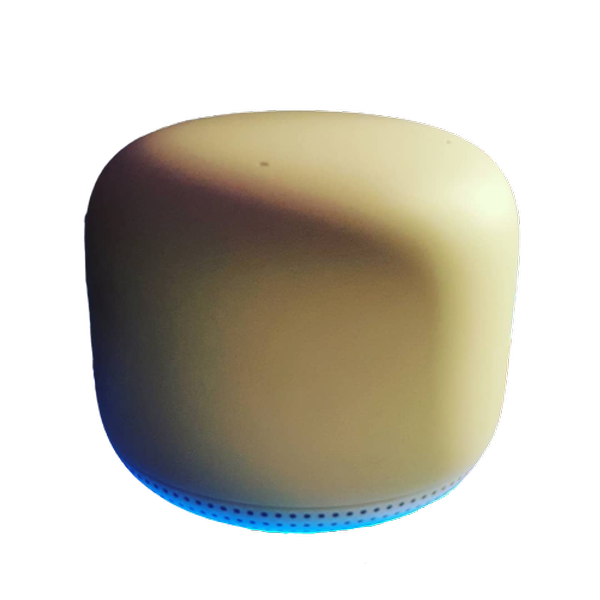 |
| Bandbreedtebereik | 2200 Mbps |
| RAM | 1 GB |
| Verwerker | Quad-core 64-bit ARM CPU 1,4 GHz |
| Gigabit-internet | Ja, het ondersteunt Gigabit internet |
| Wi-Fi-standaard | Wifi 5 (802.11ac) |
| Aantal banden | Dual-band (2,4 GHz en 5 GHz) |
| Apparaatprioriteit | Ja |
| Kwaliteit van de dienstverlening | Nee |
| MU-MIMO | 4×4 MU-MIMO |
| Ethernet-poorten | 1 |
| Bereik (Met één extra wifi-punt) | 3800 vierkante voet (2353 vierkante meter) |
| Aantal apparaten (Met één extra wifi-punt) | 200 |
| Gameplay-ervaring | Geen vertragingen, chokes of verliezen op kabelinternet met andere gebruikers op het netwerk |
| Kopen | Controleer prijs op Amazon |
Wat zijn de voordelen van het gebruik van Google Nest Wifi in plaats van AT&T Uverse of Fiber Gateway?
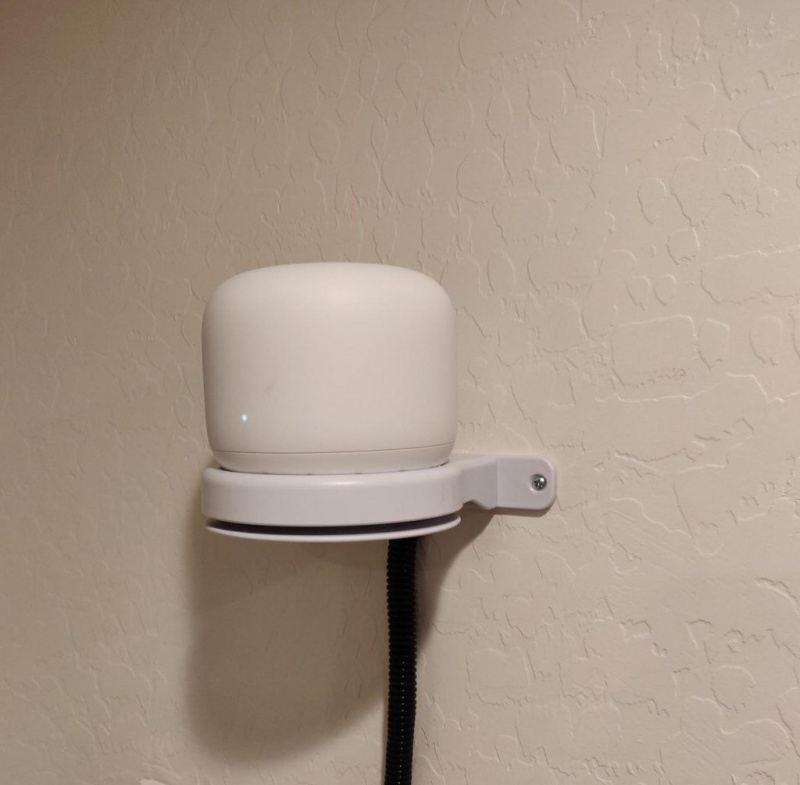
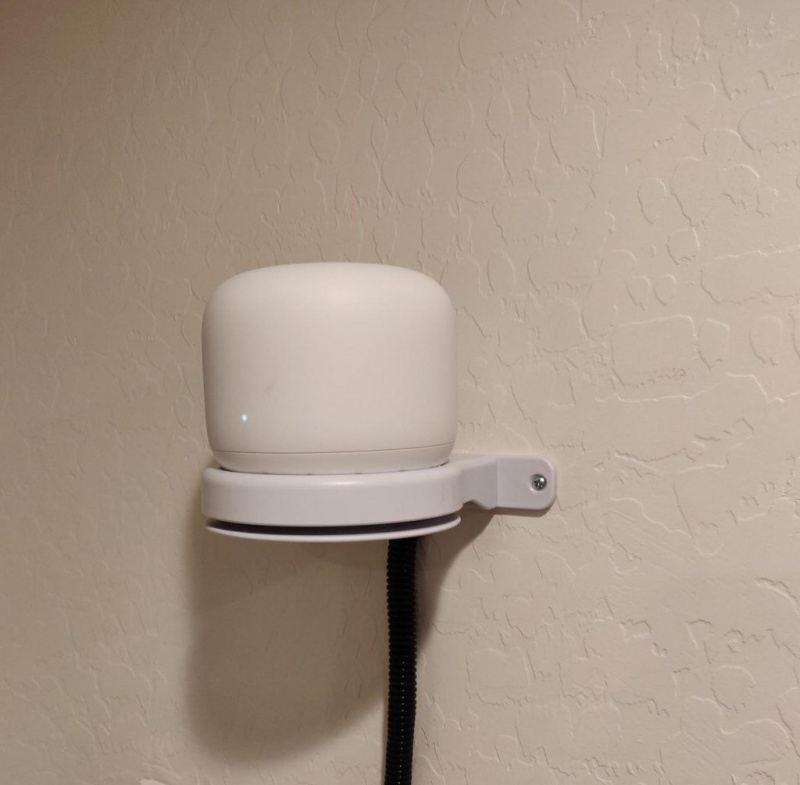
- Google Nest Wifi biedt een betere connectiviteit dan de AT&T Gateway, waardoor je gemakkelijker toegang hebt tot wifi vanuit alle delen van je huis. Dit is misschien zelfs de reden waarom je AT&T internet is zo traag .
- Dankzij de mesh-mogelijkheden van de Google Nest Wifi kun je ook extra Wifi-punten instellen om de connectiviteit in je hele huis te vergroten.
- Google Nest Wifi biedt veel meer controle over je netwerk, aangezien de aanpassing volledig in jouw controle is. Dit zal enorm handig zijn als je online spelletjes spelen . Dit zorgt ervoor dat er geen pakketmanipulatie door uw serviceprovider plaatsvindt.
- Met de Google Nest Wifi krijg je veel betere ondersteuning voor je apparatuur omdat je gemakkelijk hulp kunt vinden op internet, en de ondersteuning van Google is geweldig.
- U bent geen huur meer verschuldigd aan AT&T voor het huren van hun router, wat in de loop van de maanden optelt.
Wat zijn de nadelen van het gebruik van Google Nest Wifi in plaats van AT&T Uverse of Fiber Gateway?
- De AT&T-ondersteuning vindt het misschien gemakkelijker om uw router de schuld te geven van een mogelijk probleem met uw internet. We zijn echter van mening dat uw doorzettingsvermogen bij AT&T in combinatie met Google-ondersteuning meer dan voldoende zou moeten zijn om elk probleem op te lossen.
- Je hebt nu twee apparaten die meer ruimte innemen en stopcontacten nodig hebben.
Hoe Google Nest Wifi instellen met AT&T Internet?
Stap 1: Stel je Google Nest Wifi in op DHCP in de WAN-instellingen
Ga in je Google Wifi-app naar Geavanceerd netwerken in het gedeelte Netwerken en algemeen.
Tik op WAN-instellingen en verander het van Statisch IP naar DHCP. Sla de wijzigingen op.
Met deze instelling wordt de optie gedemilitariseerde zone (DMZ) in uw Gateway-instellingen ingeschakeld (we komen er zo op terug).
De app is vrij eenvoudig te manoeuvreren, dus dit zou helemaal niet moeilijk moeten zijn.
Stap 2: Koppel alle draden los die op uw AT&T-gateway zijn aangesloten, behalve de Google Nest Wifi
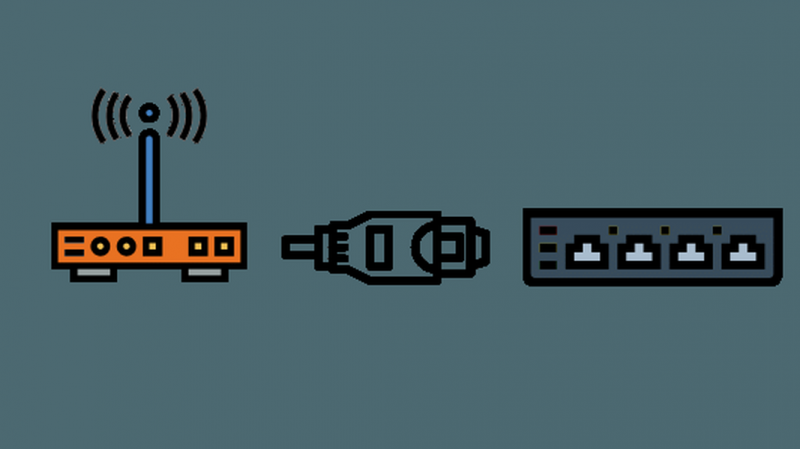
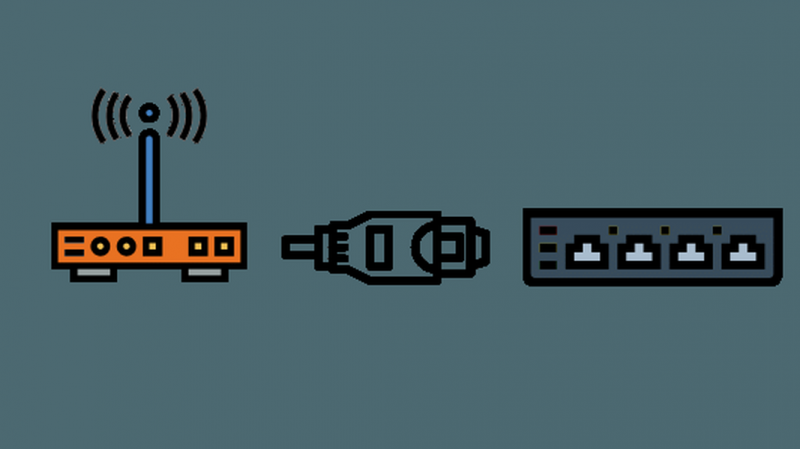
Het wordt altijd aanbevolen om elke bekabelde verbinding met de LAN-poorten van je AT&T Gateway-router los te koppelen, behalve de Google Nest Wifi-router die je installeert.
Dit maakt uw werk een stuk eenvoudiger wanneer u het apparaat instelt.
Stap 3: Log in op uw AT&T Gateway (router)
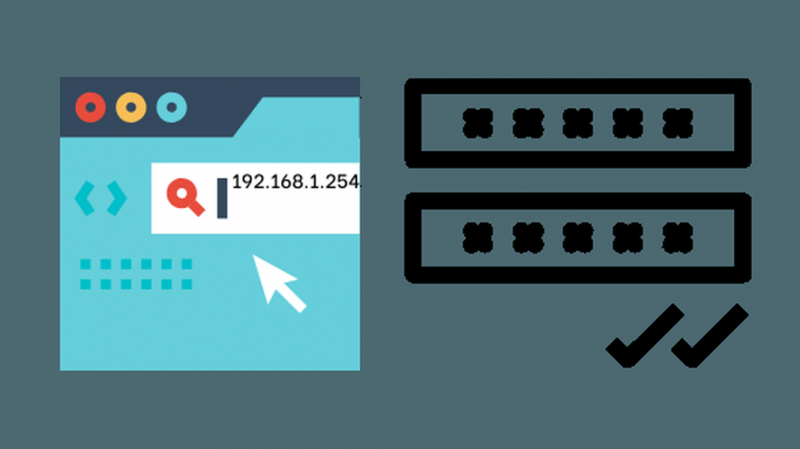
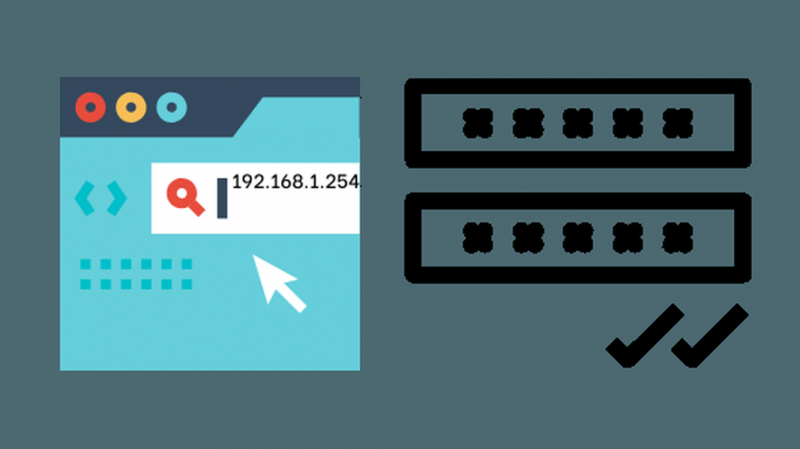
Binnenkomen 192.168.1.254 in de adresbalk. Hiermee gaat u naar uw Gateway-inlogportal. Controleer uw router voor uw inloggegevens.
Stap 4: Wijzig de DCHP-pool voor uw AT&T-gateway
Ga naar Instellingen > LAN > DCHP.
Wijzig het DCHP-netwerkbereik van 192.168.1.0 in 172.16.0.0.
Zo voorkom je elk IP-adresconflict tussen de Google Nest Wifi en je AT&T Gateway.
Hiermee wordt je wifi gereset en het IP-adres voor je AT&T-gateway gewijzigd. Voortaan moet u 172.16.0.0 bezoeken om in te loggen op uw AT&T Gateway.
Stap 5: Log in op uw AT&T Gateway op 172.16.0.0
Nadat uw wifi opnieuw is ingesteld, logt u in op uw AT&T Gateway met het nieuwe adres.
Stap 6: DMZplus inschakelen voor je Google Nest Wifi


De meeste ISP's bieden de mogelijkheid om de bridge-modus in te schakelen voor het gebruik van uw eigen apparatuur.
AT&T heeft echter een optie genaamd DMZplus voor Pace gateway die hetzelfde doet.
Ga hiervoor naar Instellingen > Firewall > Toepassingen, gaatjes en DMZ. Kies je Google Nest Wifi uit de lijst met verbonden apparaten die verbinding hebben gemaakt met je internet.
Dat zou op dit moment de enige beschikbare bekabelde verbinding moeten zijn.
Als u het niet in de lijst kunt vinden, controleer dan of de lijst ook voor andere pagina's geldt door op de volgende knop te klikken.
Nadat je je Google Nest Wifi hebt geselecteerd, scrol je omlaag en vink je het vakje Alle apps toestaan (DMZ+-modus) aan. Sla vervolgens uw instellingen op.
Als u een Arris BGW-gateway hebt, schakelt u IP-passthrough in onder de Firewall-instellingen.
Gebruik de apparaatcode op uw gateway wanneer daarom wordt gevraagd. Selecteer vervolgens de Google Nest Wifi onder DHCP vast en sla de instellingen op.
Stap 7: Zorg ervoor dat de IP-adrestoewijzing voor uw Google Nest Wifi is ingesteld op Openbaar
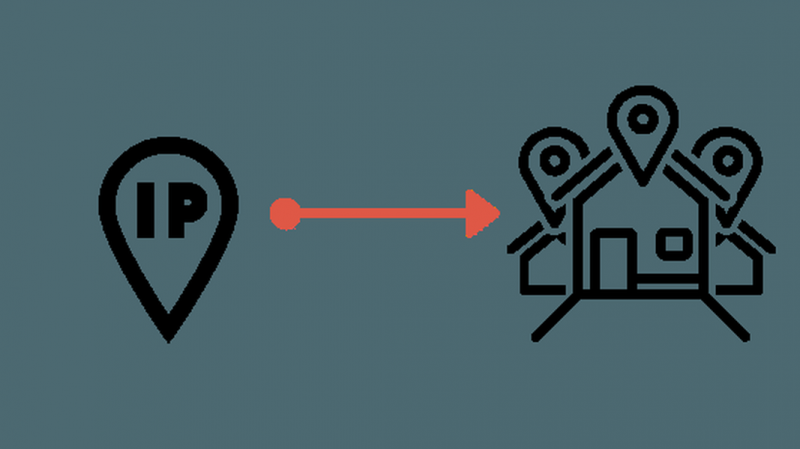
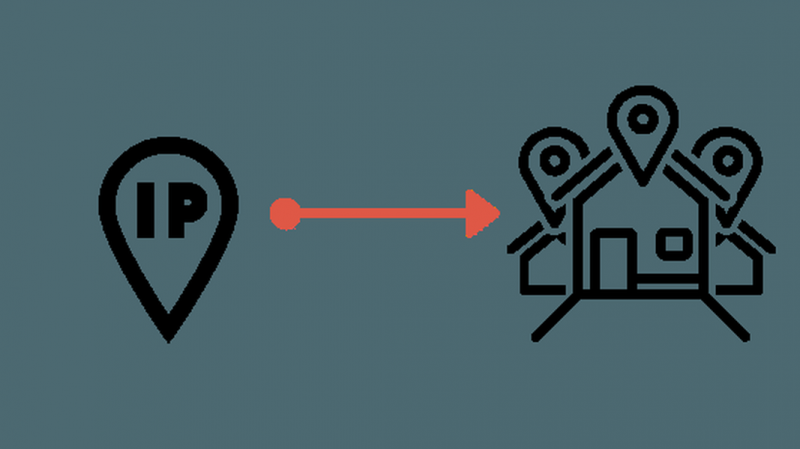
Nu Google Nest Wifi je primaire punt is, moet de toewijzing van het IP-adres worden ingesteld op openbaar om toegang te krijgen tot internet.
Ga hiervoor naar Instellingen > LAN > IP-adrestoewijzing.
Wijzig in het vak Instellingen voor je Google Nest Wifi (het primaire punt) de toewijzing van het IP-adres van privé in openbaar.
Houd er rekening mee dat deze instelling mogelijk automatisch is gewijzigd, maar zorg ervoor dat deze instelling is aangevinkt. Sla de instellingen op.
Stap 8: Reset alle apparaten
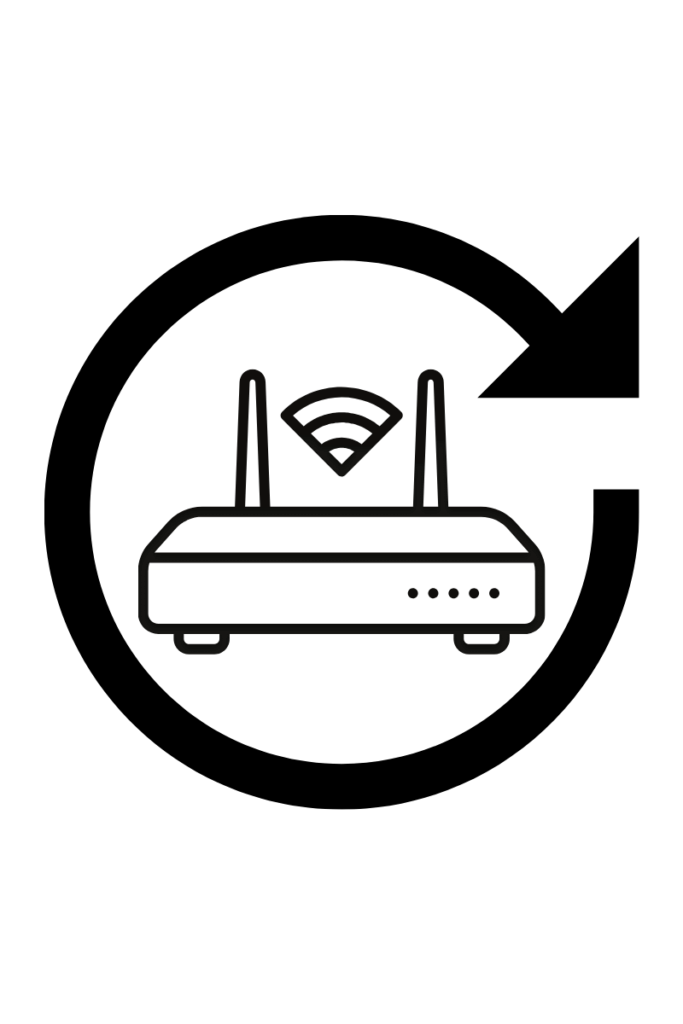
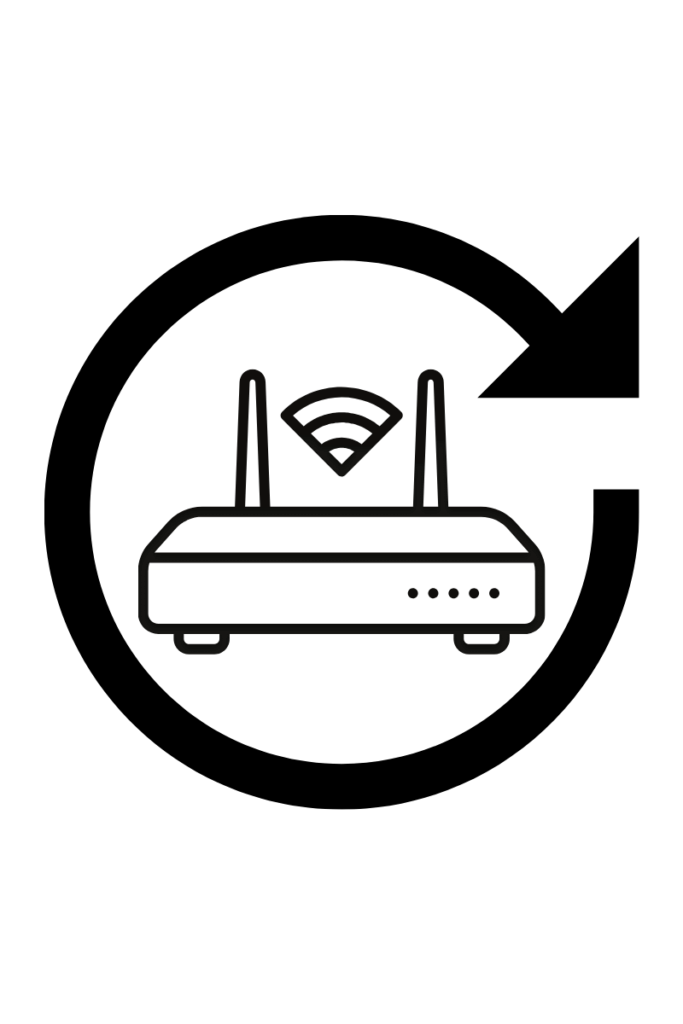
Door zowel de AT&T-gateway als de Google Nest Wifi opnieuw op te starten, kunnen de apparaten de juiste IP-toewijzingen vastleggen.
Meer LAN-poorten toevoegen om meer apparaten met je Google Nest Wifi te verbinden
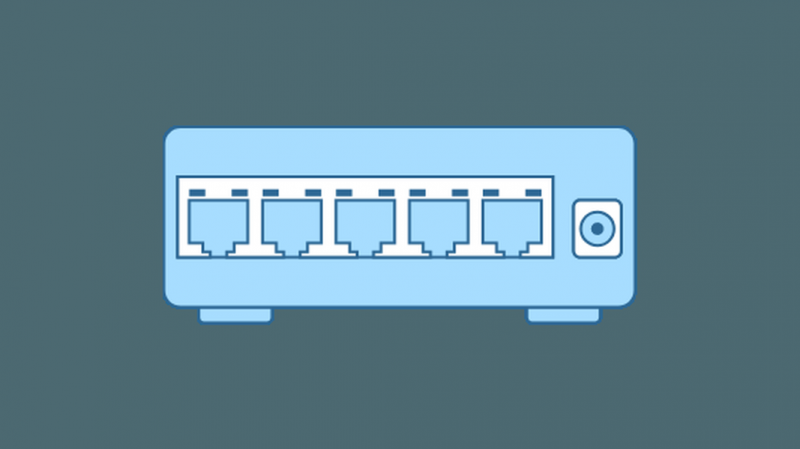
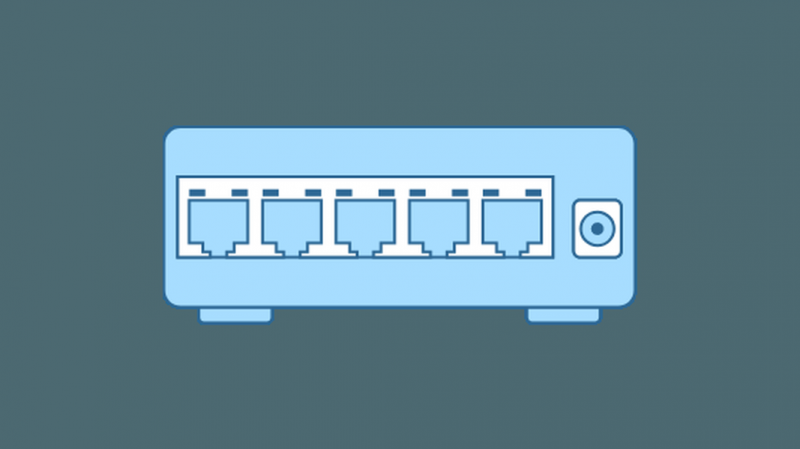
Nadat u deze instellingen hebt gewijzigd, kunt u geen bekabelde verbindingen met uw AT&T-gateway hebben om toegang te krijgen tot internet.
Dit kan echter worden opgelost door een ethernet-switch (op Amazon) die kan worden aangesloten op de LAN-poort van je Google Nest Wifi om zoveel apparaten aan te sluiten als je wilt met een ethernetkabel.
Laatste gedachten
Het instellen van je Google Nest Wifi met AT&T is een heel eenvoudig proces als je alle instructies correct opvolgt.
Deze tutorial werkt niet alleen met de Google Nest Wifi, maar ook met andere routers, hoewel de instructies enigszins kunnen verschillen.
Misschien vind je het ook leuk om te lezen:
- Beste mesh-wifi-router voor AT&T-vezel of Uverse
- Werkt Netgear Nighthawk met AT&T?
- Is Google Nest Wifi goed voor gamen?
Veel Gestelde Vragen
Vervangt Google Nest Wifi de AT&T Gateway Router?
Google Nest Wifi vervangt de AT&T-gateway niet omdat deze als modem functioneert. De routering wordt echter uitgevoerd door de Google Nest Wifi.
